Lyst til å gratis konvertere DVD til MP4 på Mac men vet ikke hvordan?
Du må innrømme at DVD ikke lenger er en god måte å lagre forskjellige mediefiler på. Hvis du bruker en Mac, har du ikke en DVD-stasjon på Mac-en din for direkte DVD-avspilling. I så fall må du ripp DVD til MP4 på Mac. Spørsmålet er hvilken DVD-omformer som kan hjelpe deg med det?
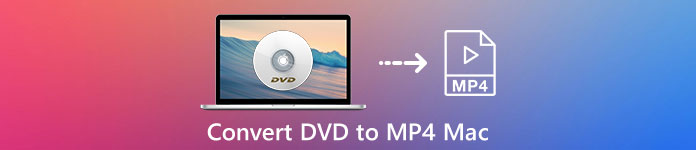
Denne artikkelen tar sikte på å veilede deg til konvertere DVD til MP4 på Mac med 3 beste DVD til MP4-omformere. Etter konvertering kan du bedre nyte DVD-filer på datamaskinen, nettbrettet eller den bærbare iOS / Android-enheten hvor som helst og når som helst.
- Del 1. Beste måten å konvertere DVD til MP4 på Mac
- Del 2. Hvordan gratis konvertere DVD til MP4 på Mac med VLC
- Del 3. Hvordan rippe DVD-plate til MP4 på Mac med håndbrems
- Del 4. Vanlige spørsmål om konvertering av DVD til MP4 på Mac
Del 1. Beste måten å konvertere DVD til MP4 på Mac
Først liker vi å fortelle deg den beste måten å rippe DVD til MP4 på din Mac. Med denne metoden kan du enkelt pakke ut MP4 digital fil fra DVD-plate uten tap av kvalitet. Her anbefaler vi på det sterkeste den profesjonelle DVD til MP4-omformeren, Video Converter Ultimate for deg.
Den har muligheten til å konvertere DVD til MP4, MOV, AVI eller FLV uten tap av bilde eller lydkvalitet. Dessuten lar den deg konvertere hvilket som helst populært video- og lydformat, inkludert MP4, MOV, AVI, MKV, FLV, MP3, AAC, M4A, FLAC og mer. Denne DVD til MP4-omformeren har også noen ofte brukte redigeringsfunksjoner som trim, rotere, beskjære, justere effekten, forbedre kvaliteten, 3D, legge til vannmerke og mer. Du kan gratis laste den ned og ta følgende guide for å brenne DVD til MP4 på Mac.
Trinn 1Dobbeltklikk på nedlastingsknappen for Mac ovenfor for å laste ned en .dmg-fil på din Mac. Dobbeltklikk på den og klikk deretter på Install i popup-vinduet for å installere denne DVD til MP4-omformeren for Mac.
Etter det kan du klikke på Start nå eller dobbeltklikk på ikonet for å starte Video Converter Ultimate på din Mac.
Trinn 2Sett inn DVD-platen i Mac DVD-stasjonen. Du må koble til en ekstern DVD-stasjon hvis Mac-en din ikke har en. Deretter kan du klikke Legg inn disk for å laste inn DVD-platen.
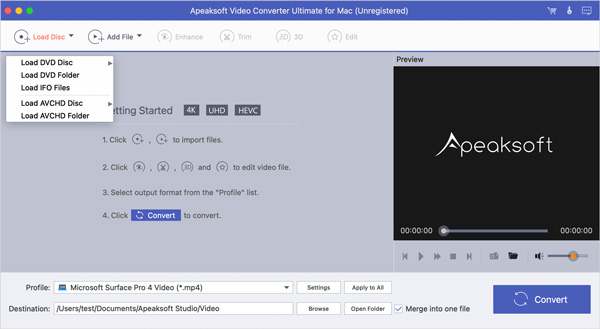
Hvis du vil konvertere en DVD-mappe eller IFO-fil, kan du legge den direkte til denne DVD til MP4-omformeren for Mac. Velg deretter DVD-lastemodus som DVD Navigator Mode eller DVD Parser Mode.
Trinn 3Som nevnt ovenfor, er denne DVD til MP4-omformeren designet med noen nyttige redigeringsfunksjoner. Så før du ripper DVD til MP4, kan du tilpasse utgangsvideoen basert på ditt behov.

Trinn 4Velg MP4 som utdataformat fra Profil. Nå kan du klikke på Konverter for å begynne å konvertere DVD til MP4 uten problemer.
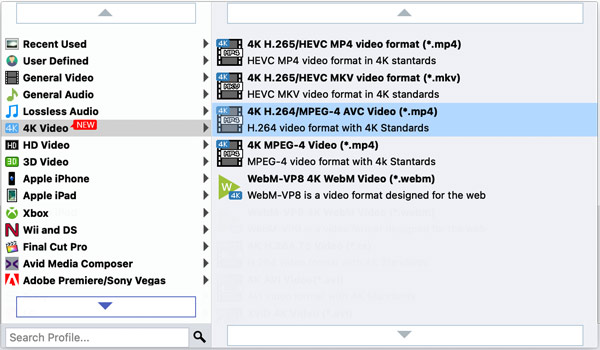
Del 2. Hvordan gratis konvertere DVD til MP4 på Mac med VLC Media Player
VLC Media Player er et veldig populært mediefilavspillingsverktøy som kan hjelpe deg med å se forskjellige videoer og lyd på datamaskinen din. Foruten den grunnleggende spillfunksjonen, har denne åpen kildekode-programvaren også noen andre nyttige funksjoner, inkludert DVD til MP4-konvertering. Denne delen vil fortelle hvordan du kan rippe DVD-plater til digital MP4-fil på Mac med VLC.
Trinn 1Åpne VLC Media Player på din Mac. Hvis du ikke har VLC installert på din Mac, må du laste ned gratis og installere den først. Koble en ekstern DVD-stasjon til Mac, og sett deretter DVDen inn i den.
Trinn 2Klikk på Media kategorien på toppmenyen, og velg deretter Konverter / Save alternativ fra rullegardinlisten.
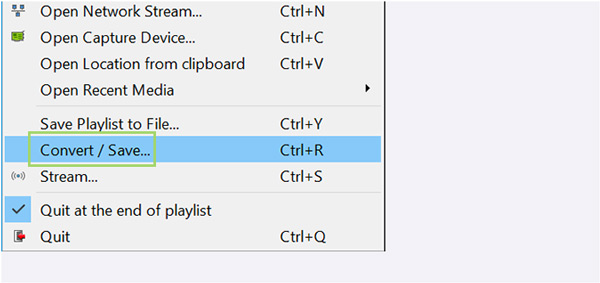
Trinn 3Når du går inn i Åpne medier , klikk på Plate fane. Under Disc Selection, kan du velge DVD alternativet.
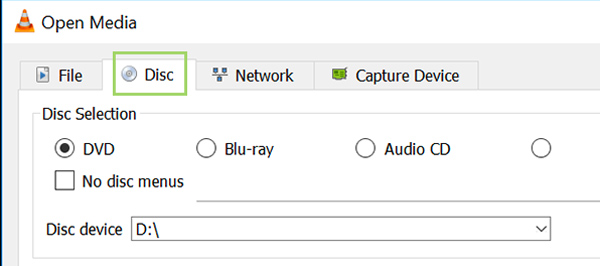
Trinn 4Velg Plassering av DVD-stasjon og klikk deretter på Konverter / Save knappen nederst.
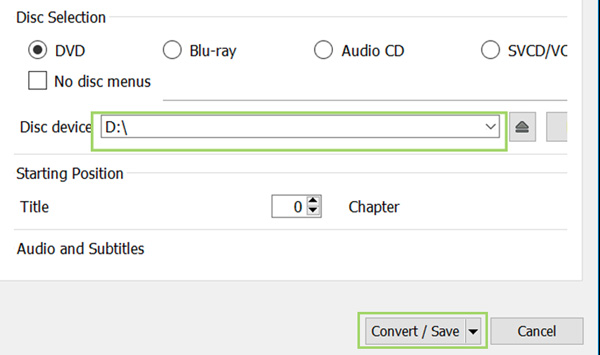
Trinn 5Velg den spesifikke kodeken og opplysningene du vil bruke til DVD-konvertering under Profil. I løpet av dette trinnet kan du også klikke på Søk for å velge en passende destinasjonsfilmappe for den konverterte MP4.
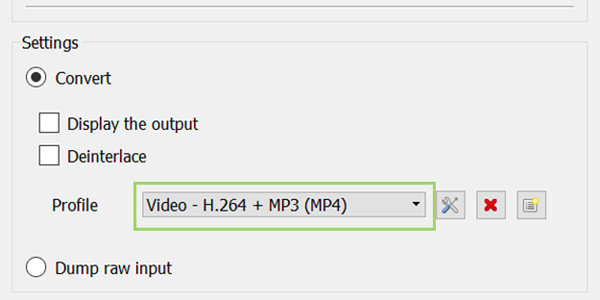
Trinn 6Åpne rullegardinmenyen ved siden av Spille knappen og velg deretter Konverter å rippe DVD til MP4 på Mac med VLC. Det vil ta noen minutter å rippe DVDen til en digital MP4-video.
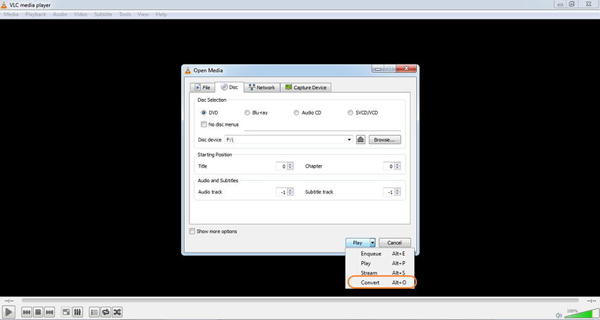
En ting du bør legge merke til at VLC ikke kan rippe DVD, det riper DVD ved innspilling.
Del 3. Hvordan rippe DVD-plate til MP4 på Mac med håndbrems
Håndbrekk er et open source DVD til MP4 konverteringsverktøy for Mac. Den har muligheten til å rippe DVD til MP4 eller MKV for bedre visning på enheten din.
Trinn 1Først må du navigere til det offisielle nettstedet til Handbrake og installere det på din Mac. Koble deretter en DVD-stasjon til Mac og sett inn DVD-platen i den.
Trinn 2Start håndbremsen på Mac-en din, og velg deretter DVD-en din fra popup-dialogboksen. Her kan du også klikke Open Source -knappen øverst til venstre for å laste inn DVD-en.
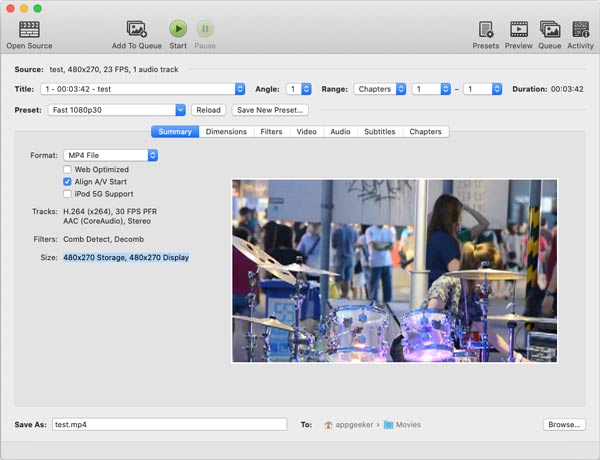
Trinn 3Velg den spesifikke DVD-filen du vil konvertere, og klikk deretter Legg til i kø. Velg deretter MP4 som målformat fra rullegardinmenyen til dannet.
Trinn 4Klikk på Start for å starte rippeprosessen fra DVD til MP4 på din Mac.
Del 4. Vanlige spørsmål om konvertering av DVD til MP4 Mac
Spørsmål 1. Er det lovlig å konvertere DVD til MP4?
Det er faktisk ulovlig å rippe DVD til MP4 og lage en DVD-sikkerhetskopi. Men du kan konvertere DVD til MP4 for personlig sikkerhetskopiering og avspilling.
Spørsmål 2. Hvordan konvertere DVD til MP3?
Hvis du vil trekke ut MP3-lydspor fra DVD, kan du stole på det anbefalte Video Converter Ultimate. Det kan hjelpe deg med å konvertere DVD til MP3 og samtidig beholde den originale lydkvaliteten.
Spørsmål 3. Kan iMovie rippe DVD til MP4 på Mac?
Nei. IMovie er ikke kompatibel med DVD. Så du kan ikke stole på det for å konvertere DVD til MP4 på Mac. Kryss av hvordan du redigerer video med iMovie her.
Konklusjon
Vi har hovedsakelig snakket om hvordan vi gjør det konvertere DVD til MP4 på Mac i dette innlegget. Du kan få 3 DVD til MP4-omformere for å hjelpe deg med å konvertere DVD-platen til en digital videofil. Hvis du fortsatt har spørsmål om DVD-ripping, kan du gi oss en melding.




